DBI驱动ST7789V1.3寸LCD
之前介绍了 R128 平台使用 SPI 驱动显示屏 ST7789V1.3寸 LCD,接下来介绍的是使用 DBI 接口驱动。
R128 平台提供了 SPI DBI 的 SPI TFT 接口,具有如下特点:
- Supports DBI Type C 3 Line/4 Line Interface Mode
- Supports 2 Data Lane Interface Mode
- Supports data source from CPU or DMA
- Supports RGB111/444/565/666/888 video format
- Maximum resolution of RGB666 240 x 320@30Hz with single data lane
- Maximum resolution of RGB888 240 x 320@60Hz or 320 x 480@30Hz with dual data lane
- Supports tearing effect
- Supports software flexible control video frame rate
同时,提供了 SPILCD 驱动框架以供 SPI 屏幕使用。
此次适配的SPI屏为 ZJY130S0800TG01,使用的是 DBI 进行驱动。
DBI接口的全称是 Display Bus Serial Interface ,在显示屏数据手册中,一般会说这是SPI接口,所以有人会误认为SPI屏可以使用 normal spi 去直接驱动。
SPI 接口就是俗称的4线模式,这是因为发送数据时需要额外借助DC线来区分命令和数据,与sclk,cs和sda共四线。
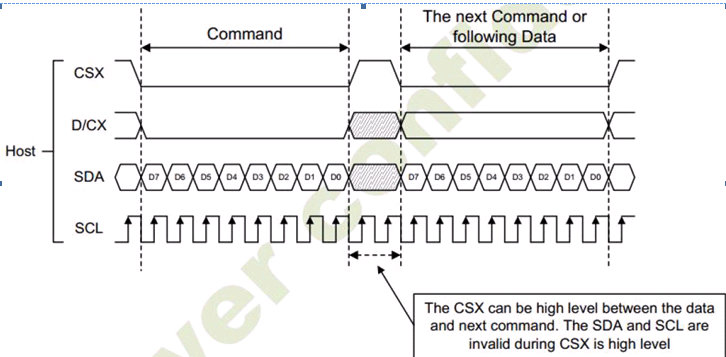
DBI 分为多种接口,包括
0:L3I1
1:L3I2
2:L4I1
3:L4I2
4:D2LI
L3I1和L3I2是三线模式(不需要DC脚),区别是读时序,也就是是否需要额外脚来读寄存器。读写时序图如下:
- L3I1写时序
 ]
]
- L3I1读时序

L4I1和L4I2是四线模式,与spi接口协议一样,区别是DC脚的控制是否自动化控制,另外I2和I1的区别是读时序,也就是否需要额外脚来读取寄存器。
- L4I写时序

- L4I读时序

D2LI是两data lane模式。发送命令部分时序与读时序与L3I1一致,下图是发送数据时的时序,不同像素格式时钟周期数量不一样。
- D2LI写时序

可以知道,在3线模式时,发送命令前有1位A0用于指示当前发送的是数据,还是命令。而命令后面接着的数据就没有这个A0位了,代表 SPI 需要在 9 位和 8 位之间来回切换,而在读数据时,更是需要延时 dummy clock 才能读数据,normal spi 都很难,甚至无法实现。所以 normal spi 只能模拟 4 线的 DBI 的写操作。读操作只能通过模拟IO来实现。
对于R128这类支持 DBI 接口的CPU,可以选择不去了解 SPI。直接选用 DBI 来驱动屏幕。由于不需要模拟延时和切换数据,屏幕驱动效率将有明显提升。

引脚配置如下:
| R128 Devkit | TFT 模块 |
|---|---|
| PA12 | CS |
| PA13 | SCL |
| PA18 | SDA |
| PA9 | BLK |
| PA20 | RES |
| PA19 | DC |
| 3V3 | VCC |
| GND | GND |
载入方案
我们使用的开发板是 R128-Devkit,需要开发 C906 核心的应用程序,所以载入方案选择 r128s2_module_c906
$ source envsetup.sh
$ lunch_rtos 1

设置 DBI 驱动
屏幕使用的是SPI驱动,所以需要勾选SPI驱动,运行 mrtos_menuconfig 进入配置页面。前往下列地址找到 SPI Devices
Drivers Options --->
soc related device drivers --->
DBI Devices --->
-*- enable dbi driver

配置 SPI 引脚
DBI同样使用 SPI 控制器,所以需要配置SPI的相关配置。打开你喜欢的编辑器,修改文件:board/r128s2/module/configs/sys_config.fex,在这里我们不需要用到SPI WP引脚,注释掉即可。SPI HOLD 需要作为 DC 脚接入LCD模块。
;----------------------------------------------------------------------------------
;SPI controller configuration
;----------------------------------------------------------------------------------
;Please config spi in dts
[spi1]
spi1_used = 1
spi1_cs_number = 1
spi1_cs_bitmap = 1
spi1_cs0 = port:PA12<6><0><3><default>
spi1_sclk = port:PA13<6><0><3><default>
spi1_mosi = port:PA18<6><0><3><default>
spi1_miso = port:PA21<6><0><3><default>
spi1_hold = port:PA19<6><0><2><default>
;spi1_wp = port:PA20<6><0><2><default>

设置 PWM 驱动
屏幕背光使用的是PWM驱动,所以需要勾选PWM驱动,运行 mrtos_menuconfig 进入配置页面。前往下列地址找到 PWM Devices
Drivers Options --->
soc related device drivers --->
PWM Devices --->
-*- enable pwm driver

配置 PWM 引脚
打开你喜欢的编辑器,修改文件:board/r128s2/module/configs/sys_config.fex,增加 PWM1 节点
[pwm1]
pwm_used = 1
pwm_positive = port:PA9<4><0><3><default>

设置 SPI LCD 驱动
SPI LCD 由专门的驱动管理。运行 mrtos_menuconfig 进入配置页面。前往下列地址找到 SPILCD Devices ,注意同时勾选 spilcd hal APIs test 方便测试使用。
Drivers Options --->
soc related device drivers --->
[*] DISP Driver Support(spi_lcd)
[*] spilcd hal APIs test

编写 SPI LCD 显示屏驱动
获取屏幕初始化序列
首先询问屏厂提供驱动源码

找到 LCD 的初始化序列代码

找到屏幕初始化的源码

整理后的初始化代码如下:
LCD_WR_REG(0x11); // Sleep out
delay_ms(120); // Delay 120ms
//************* Start Initial Sequence **********//
LCD_WR_REG(0x36);
LCD_WR_DATA8(0x00);
LCD_WR_REG(0x3A);
LCD_WR_DATA8(0x05);
LCD_WR_REG(0xB2);
LCD_WR_DATA8(0x1F);
LCD_WR_DATA8(0x1F);
LCD_WR_DATA8(0x00);
LCD_WR_DATA8(0x33);
LCD_WR_DATA8(0x33);
LCD_WR_REG(0xB7);
LCD_WR_DATA8(0x35);
LCD_WR_REG(0xBB);
LCD_WR_DATA8(0x20); // 2b
LCD_WR_REG(0xC0);
LCD_WR_DATA8(0x2C);
LCD_WR_REG(0xC2);
LCD_WR_DATA8(0x01);
LCD_WR_REG(0xC3);
LCD_WR_DATA8(0x01);
LCD_WR_REG(0xC4);
LCD_WR_DATA8(0x18); // VDV, 0x20:0v
LCD_WR_REG(0xC6);
LCD_WR_DATA8(0x13); // 0x13:60Hz
LCD_WR_REG(0xD0);
LCD_WR_DATA8(0xA4);
LCD_WR_DATA8(0xA1);
LCD_WR_REG(0xD6);
LCD_WR_DATA8(0xA1); // sleep in后,gate输出为GND
LCD_WR_REG(0xE0);
LCD_WR_DATA8(0xF0);
LCD_WR_DATA8(0x04);
LCD_WR_DATA8(0x07);
LCD_WR_DATA8(0x04);
LCD_WR_DATA8(0x04);
LCD_WR_DATA8(0x04);
LCD_WR_DATA8(0x25);
LCD_WR_DATA8(0x33);
LCD_WR_DATA8(0x3C);
LCD_WR_DATA8(0x36);
LCD_WR_DATA8(0x14);
LCD_WR_DATA8(0x12);
LCD_WR_DATA8(0x29);
LCD_WR_DATA8(0x30);
LCD_WR_REG(0xE1);
LCD_WR_DATA8(0xF0);
LCD_WR_DATA8(0x02);
LCD_WR_DATA8(0x04);
LCD_WR_DATA8(0x05);
LCD_WR_DATA8(0x05);
LCD_WR_DATA8(0x21);
LCD_WR_DATA8(0x25);
LCD_WR_DATA8(0x32);
LCD_WR_DATA8(0x3B);
LCD_WR_DATA8(0x38);
LCD_WR_DATA8(0x12);
LCD_WR_DATA8(0x14);
LCD_WR_DATA8(0x27);
LCD_WR_DATA8(0x31);
LCD_WR_REG(0xE4);
LCD_WR_DATA8(0x1D); // 使用240根gate (N+1)*8
LCD_WR_DATA8(0x00); // 设定gate起点位置
LCD_WR_DATA8(0x00); // 当gate没有用完时,bit4(TMG)设为0
LCD_WR_REG(0x21);
LCD_WR_REG(0x29);
用现成驱动改写 SPI LCD 驱动
选择一个现成的 SPI LCD 改写即可,这里选择 nv3029s.c 驱动来修改

复制这两个驱动,重命名为 st7789v.c

先编辑 st7789v.h 将 nv3029s 改成 st7789v

#ifndef _ST7789V_H
#define _ST7789V_H
#include "panels.h"
struct __lcd_panel st7789v_panel;
#endif /*End of file*/
编辑 st7789v.c 将 nv3029s 改成 st7789v

编写初始化序列
先删除 static void LCD_panel_init(unsigned int sel) 中的初始化函数。

然后将屏厂提供的初始化序列复制进来

然后按照 spi_lcd 框架的接口改写驱动接口,具体接口如下
| 屏厂函数 | SPILCD框架接口 |
|---|---|
LCD_WR_REG |
sunxi_lcd_cmd_write |
LCD_WR_DATA8 |
sunxi_lcd_para_write |
delay_ms |
sunxi_lcd_delay_ms |
可以直接进行替换

完成后如下

然后对照屏厂提供的驱动修改 address 函数

做如下修改
static void address(unsigned int sel, int x, int y, int width, int height)
{
sunxi_lcd_cmd_write(sel, 0x2B); /* Set row address */
sunxi_lcd_para_write(sel, (y >> 8) & 0xff);
sunxi_lcd_para_write(sel, y & 0xff);
sunxi_lcd_para_write(sel, (height >> 8) & 0xff);
sunxi_lcd_para_write(sel, height & 0xff);
sunxi_lcd_cmd_write(sel, 0x2A); /* Set coloum address */
sunxi_lcd_para_write(sel, (x >> 8) & 0xff);
sunxi_lcd_para_write(sel, x & 0xff);
sunxi_lcd_para_write(sel, (width >> 8) & 0xff);
sunxi_lcd_para_write(sel, width & 0xff);
sunxi_lcd_cmd_write(sel, 0x2c);
}
完成驱动如下
#include "st7789v.h"
static void LCD_power_on(u32 sel);
static void LCD_power_off(u32 sel);
static void LCD_bl_open(u32 sel);
static void LCD_bl_close(u32 sel);
static void LCD_panel_init(u32 sel);
static void LCD_panel_exit(u32 sel);
#define RESET(s, v) sunxi_lcd_gpio_set_value(s, 0, v)
#define power_en(sel, val) sunxi_lcd_gpio_set_value(sel, 0, val)
static struct disp_panel_para info[LCD_FB_MAX];
static void address(unsigned int sel, int x, int y, int width, int height)
{
sunxi_lcd_cmd_write(sel, 0x2B); /* Set row address */
sunxi_lcd_para_write(sel, (y >> 8) & 0xff);
sunxi_lcd_para_write(sel, y & 0xff);
sunxi_lcd_para_write(sel, (height >> 8) & 0xff);
sunxi_lcd_para_write(sel, height & 0xff);
sunxi_lcd_cmd_write(sel, 0x2A); /* Set coloum address */
sunxi_lcd_para_write(sel, (x >> 8) & 0xff);
sunxi_lcd_para_write(sel, x & 0xff);
sunxi_lcd_para_write(sel, (width >> 8) & 0xff);
sunxi_lcd_para_write(sel, width & 0xff);
sunxi_lcd_cmd_write(sel, 0x2c);
}
static void LCD_panel_init(unsigned int sel)
{
if (bsp_disp_get_panel_info(sel, &info[sel])) {
lcd_fb_wrn("get panel info fail!\n");
return;
}
sunxi_lcd_cmd_write(sel, 0x11); // Sleep out
sunxi_lcd_delay_ms(120); // Delay 120ms
//************* Start Initial Sequence **********//
sunxi_lcd_cmd_write(sel, 0x36);
sunxi_lcd_para_write(sel, 0x00);
sunxi_lcd_cmd_write(sel, 0x3A);
sunxi_lcd_para_write(sel, 0x05);
sunxi_lcd_cmd_write(sel, 0xB2);
sunxi_lcd_para_write(sel, 0x1F);
sunxi_lcd_para_write(sel, 0x1F);
sunxi_lcd_para_write(sel, 0x00);
sunxi_lcd_para_write(sel, 0x33);
sunxi_lcd_para_write(sel, 0x33);
sunxi_lcd_cmd_write(sel, 0xB7);
sunxi_lcd_para_write(sel, 0x35);
sunxi_lcd_cmd_write(sel, 0xBB);
sunxi_lcd_para_write(sel, 0x20); // 2b
sunxi_lcd_cmd_write(sel, 0xC0);
sunxi_lcd_para_write(sel, 0x2C);
sunxi_lcd_cmd_write(sel, 0xC2);
sunxi_lcd_para_write(sel, 0x01);
sunxi_lcd_cmd_write(sel, 0xC3);
sunxi_lcd_para_write(sel, 0x01);
sunxi_lcd_cmd_write(sel, 0xC4);
sunxi_lcd_para_write(sel, 0x18); // VDV, 0x20:0v
sunxi_lcd_cmd_write(sel, 0xC6);
sunxi_lcd_para_write(sel, 0x13); // 0x13:60Hz
sunxi_lcd_cmd_write(sel, 0xD0);
sunxi_lcd_para_write(sel, 0xA4);
sunxi_lcd_para_write(sel, 0xA1);
sunxi_lcd_cmd_write(sel, 0xD6);
sunxi_lcd_para_write(sel, 0xA1); // sleep in后,gate输出为GND
sunxi_lcd_cmd_write(sel, 0xE0);
sunxi_lcd_para_write(sel, 0xF0);
sunxi_lcd_para_write(sel, 0x04);
sunxi_lcd_para_write(sel, 0x07);
sunxi_lcd_para_write(sel, 0x04);
sunxi_lcd_para_write(sel, 0x04);
sunxi_lcd_para_write(sel, 0x04);
sunxi_lcd_para_write(sel, 0x25);
sunxi_lcd_para_write(sel, 0x33);
sunxi_lcd_para_write(sel, 0x3C);
sunxi_lcd_para_write(sel, 0x36);
sunxi_lcd_para_write(sel, 0x14);
sunxi_lcd_para_write(sel, 0x12);
sunxi_lcd_para_write(sel, 0x29);
sunxi_lcd_para_write(sel, 0x30);
sunxi_lcd_cmd_write(sel, 0xE1);
sunxi_lcd_para_write(sel, 0xF0);
sunxi_lcd_para_write(sel, 0x02);
sunxi_lcd_para_write(sel, 0x04);
sunxi_lcd_para_write(sel, 0x05);
sunxi_lcd_para_write(sel, 0x05);
sunxi_lcd_para_write(sel, 0x21);
sunxi_lcd_para_write(sel, 0x25);
sunxi_lcd_para_write(sel, 0x32);
sunxi_lcd_para_write(sel, 0x3B);
sunxi_lcd_para_write(sel, 0x38);
sunxi_lcd_para_write(sel, 0x12);
sunxi_lcd_para_write(sel, 0x14);
sunxi_lcd_para_write(sel, 0x27);
sunxi_lcd_para_write(sel, 0x31);
sunxi_lcd_cmd_write(sel, 0xE4);
sunxi_lcd_para_write(sel, 0x1D); // 使用240根gate (N+1)*8
sunxi_lcd_para_write(sel, 0x00); // 设定gate起点位置
sunxi_lcd_para_write(sel, 0x00); // 当gate没有用完时,bit4(TMG)设为0
sunxi_lcd_cmd_write(sel, 0x21);
sunxi_lcd_cmd_write(sel, 0x29);
if (info[sel].lcd_x < info[sel].lcd_y)
address(sel, 0, 0, info[sel].lcd_x - 1, info[sel].lcd_y - 1);
else
address(sel, 0, 0, info[sel].lcd_y - 1, info[sel].lcd_x - 1);
}
static void LCD_panel_exit(unsigned int sel)
{
sunxi_lcd_cmd_write(sel, 0x28);
sunxi_lcd_delay_ms(20);
sunxi_lcd_cmd_write(sel, 0x10);
sunxi_lcd_delay_ms(20);
sunxi_lcd_pin_cfg(sel, 0);
}
static s32 LCD_open_flow(u32 sel)
{
lcd_fb_here;
/* open lcd power, and delay 50ms */
LCD_OPEN_FUNC(sel, LCD_power_on, 50);
/* open lcd power, than delay 200ms */
LCD_OPEN_FUNC(sel, LCD_panel_init, 200);
LCD_OPEN_FUNC(sel, lcd_fb_black_screen, 50);
/* open lcd backlight, and delay 0ms */
LCD_OPEN_FUNC(sel, LCD_bl_open, 0);
return 0;
}
static s32 LCD_close_flow(u32 sel)
{
lcd_fb_here;
/* close lcd backlight, and delay 0ms */
LCD_CLOSE_FUNC(sel, LCD_bl_close, 50);
/* open lcd power, than delay 200ms */
LCD_CLOSE_FUNC(sel, LCD_panel_exit, 10);
/* close lcd power, and delay 500ms */
LCD_CLOSE_FUNC(sel, LCD_power_off, 10);
return 0;
}
static void LCD_power_on(u32 sel)
{
/* config lcd_power pin to open lcd power0 */
lcd_fb_here;
power_en(sel, 1);
sunxi_lcd_power_enable(sel, 0);
sunxi_lcd_pin_cfg(sel, 1);
RESET(sel, 1);
sunxi_lcd_delay_ms(100);
RESET(sel, 0);
sunxi_lcd_delay_ms(100);
RESET(sel, 1);
}
static void LCD_power_off(u32 sel)
{
lcd_fb_here;
/* config lcd_power pin to close lcd power0 */
sunxi_lcd_power_disable(sel, 0);
power_en(sel, 0);
}
static void LCD_bl_open(u32 sel)
{
sunxi_lcd_pwm_enable(sel);
/* config lcd_bl_en pin to open lcd backlight */
sunxi_lcd_backlight_enable(sel);
lcd_fb_here;
}
static void LCD_bl_close(u32 sel)
{
/* config lcd_bl_en pin to close lcd backlight */
sunxi_lcd_backlight_disable(sel);
sunxi_lcd_pwm_disable(sel);
lcd_fb_here;
}
/* sel: 0:lcd0; 1:lcd1 */
static s32 LCD_user_defined_func(u32 sel, u32 para1, u32 para2, u32 para3)
{
lcd_fb_here;
return 0;
}
static int lcd_set_var(unsigned int sel, struct fb_info *p_info)
{
return 0;
}
static int lcd_set_addr_win(unsigned int sel, int x, int y, int width, int height)
{
address(sel, x, y, width, height);
return 0;
}
static int lcd_blank(unsigned int sel, unsigned int en)
{
return 0;
}
struct __lcd_panel st7789v_panel = {
/* panel driver name, must mach the name of lcd_drv_name in sys_config.fex
*/
.name = "st7789v",
.func = {
.cfg_open_flow = LCD_open_flow,
.cfg_close_flow = LCD_close_flow,
.lcd_user_defined_func = LCD_user_defined_func,
.blank = lcd_blank,
.set_var = lcd_set_var,
.set_addr_win = lcd_set_addr_win,
},
};
对接驱动框架
完成了屏幕驱动的编写,接下来需要对接到 SPILCD 驱动框架。首先编辑 Kconfig

增加 st7789v 的配置

config LCD_SUPPORT_ST7789V
bool "LCD support st7789v panel"
default n
---help---
If you want to support st7789v panel for display driver, select it.
然后编辑 panels.c 在 panel_array 里增加 st7789 驱动的引用

如下图

#ifdef CONFIG_LCD_SUPPORT_ST7789V
&st7789v_panel,
#endif
之后编辑 panels.h 同样增加引用

如下图

#ifdef CONFIG_LCD_SUPPORT_ST7789V
extern struct __lcd_panel st7789v_panel;
#endif
最后编辑外层的 Makefile 增加编译选项

如下所示

obj-${CONFIG_LCD_SUPPORT_ST7789V} += panels/st7789v.o
选择 ST7789V 驱动
在 SPILCD 驱动选择界面可以看到 LCD_FB panels select 选择 SPI 屏幕的驱动
进入 LCD_FB panels select 选项

选择并勾选 [*] LCD support st7789v panel

配置 SPI LCD 引脚
这里是重点部分:打开你喜欢的编辑器,修改文件:board/r128s2/module/configs/sys_config.fex
[lcd_fb0]
lcd_used = 1
lcd_model_name = "spilcd"
lcd_driver_name = "st7789v"
; 屏幕规格配置
lcd_x = 240
lcd_y = 240
lcd_width = 48
lcd_height = 48
; SPI 速率
lcd_data_speed = 50
; PWM 背光配置项
lcd_pwm_used = 1
lcd_pwm_ch = 1
lcd_pwm_freq = 5000
lcd_pwm_pol = 0
lcd_backlight = 100
; 配置 lcd_if = 1 为 DBI 模式,双缓冲
lcd_if = 1
fb_buffer_num = 2
; 配置屏幕传输数据的像素格式,这里是 LCDFB_FORMAT_RGB_565
lcd_pixel_fmt = 10
; 配置 DBI 接口像素格式,这里是 RGB565
lcd_dbi_fmt = 2
; 配置 DBI 时钟的行为模式,这里是自动停止模式。有数据就有时钟,没发数据就没有时钟
lcd_dbi_clk_mode = 0
; 屏幕没有 TE 脚,配置 TE 为 0
lcd_dbi_te = 0
; 配置屏幕 DBI 格式 L4I1
lcd_dbi_if = 2
; 输入图像数据 RGB 顺序识别设置,这里配置是 RGB 格式
lcd_rgb_order = 0
; 设置屏的刷新率,单位Hz。当lcd_dbi_te使能时,这个值设置无效。
lcd_fps = 60
; 使用 SPI1 作为通讯接口
lcd_spi_bus_num = 1
lcd_frm = 2
lcd_gamma_en = 1
lcd_power_num = 0
lcd_gpio_regu_num = 0
lcd_bl_percent_num = 0
;RESET Pin
lcd_gpio_0 = port:PA20<1><0><2><0>
编译打包
运行命令 mp 编译打包,可以看到编译了 st7789v.o

测试
烧录启动之后,屏幕背光启动,但是屏幕全黑。

输入 test_spilcd ,屏幕显示蓝色。


输入 lv_examples 1 可以显示 lvgl 界面

常见问题
LVGL 颜色异常
这是由于 LVGL 配置的 LV_COLOR_DEPTH 为 32,但是 SPI 屏配置为16位。请修改 lv_conf.h,也请注意 LV_COLOR_16_SWAP 仅有 SPI 需要设置为 1,在使用 DBI 驱动的时候不需要配置为 1。

出现部分花屏

- 检查
address函数是否正确 - 检查
sys_config.fex屏幕配置分辨率是否正确
SPI LCD 颜色相关问题
首先,得先确定显示屏使用的是SPI接口,还是DBI接口,不同的接口,输入数据的解析方式是不一样的。
DBI接口的全称是 Display Bus Serial Interface ,在显示屏数据手册中,一般会说这是SPI接口,所以有人会误认为SPI屏可以使用 normal spi 去直接驱动。
阅读lcd_dbi_if部分的介绍可以知道,在3线模式时,发送命令前有1位A0用于指示当前发送的是数据,还是命令。而命令后面接着的数据就没有这个A0位了,代表SPI需要在9位和8位之间来回切换,而在读数据时,更是需要延时 dummy clock 才能读数据,normal spi 都很难,甚至无法实现。所以 normal spi 只能模拟4 线的DBI的写操作。
对于R128这类支持DBI接口的CPU,可以选择不去了解SPI。如果需要用到SPI去驱动显示屏,必须把显示屏设置成小端。
RGB565和RGB666
SPI显示屏一般支持RGB444,RGB565和RGB666,RGB444使用的比较少,所以只讨论RGB565和RGB666.
RGB565代表一个点的颜色由2字节组成,也就是R(红色)用5位表示,G(绿色)用6位表示,B(蓝色)用5位表示,如下图所示:

RGB666一个点的颜色由3字节组成,每个字节代表一个颜色,其中每个字节的低2位会无视,如下图所示:

SPI 接口
因为SPI接口的通讯效率不高,所以建议使用RGB565的显示,以 jlt35031c 显示屏为例,他的显示驱动芯片是 ST7789v,设置显示格式的方式是往 3a 寄存器写入0x55(RGB565)或者 0x66(RGB666),在 R128SDK 中,已经把 jlt35031c 的通讯格式写死为 0x55,lcd_pixel_fmt配置选项无效:
sunxi_lcd_cmd_write(sel, 0x3a);
sunxi_lcd_para_write(sel, 0x55);
在例程中,输入的数据是 0xff,0x00,0xff,0x00,对于SPI接口,是按字节发送。实际上,例程只需要每次发送2字节即可,因为前后发送的都是相同的ff 00,所以没有看出问题。
根据对 565 的数据解析,我们拆分 ff 00 就可以得到红色分量是 0b11111,也就是 31,绿色是0b111000,也就是 56,,蓝色是 0.我们等效转换成 RGB888,有:
R = 31/31*255 = 255
G = 56/63*255 = 226
在调色板输入对应颜色,就可以得到黄色

因为 DBI 通讯效率较高,所以可以使用 RGB565 或者 RGB666,使用 DBI 接口,也就是 lcd_if 设置为1时,驱动会根据 lcd_pixel_fmt 配置寄存器,以 SDK 中的 kld2844b.c 为例,这显示屏的显示驱动也是 ST7789,但是不同的屏幕,厂家封装时已经限制了通讯方式,所以即使是能使用 DBI 接口的驱动芯片的屏幕,或许也用不了DBI。
sunxi_lcd_cmd_write(sel, 0x3A); /* Interface Pixel Format */
/* 55----RGB565;66---RGB666 */
if (info[sel].lcd_pixel_fmt == LCDFB_FORMAT_RGB_565 ||
info[sel].lcd_pixel_fmt == LCDFB_FORMAT_BGR_565) {
sunxi_lcd_para_write(sel, 0x55);
if (info[sel].lcd_pixel_fmt == LCDFB_FORMAT_RGB_565)
rotate &= 0xf7;
else
rotate |= 0x08;
} else if (info[sel].lcd_pixel_fmt < LCDFB_FORMAT_RGB_888) {
sunxi_lcd_para_write(sel, 0x66);
if (info[sel].lcd_pixel_fmt == LCDFB_FORMAT_BGRA_8888 ||
info[sel].lcd_pixel_fmt == LCDFB_FORMAT_BGRX_8888 ||
info[sel].lcd_pixel_fmt == LCDFB_FORMAT_ABGR_8888 ||
info[sel].lcd_pixel_fmt == LCDFB_FORMAT_XBGR_8888) {
rotate |= 0x08;
}
} else {
sunxi_lcd_para_write(sel, 0x66);
}
对于 DBI 格式,不再是以字节的形式去解析,而是以字的方式去解析,为了统一,软件已经规定了,RGB565 格式时,字大小是2字节,也就是16位,而 RGB666 格式时,字大小是4字节,也就是32位。
对于 RGB565 格式,同样是设置为 0xff,0x00。因为屏幕是大端,而芯片存储方式是小端,所以芯片的 DBI 模块,会自动把数据从新排列,也就是实际上 DBI 发送数据时,会先发送0x00,再发送0xff,也就是红色分量为0,绿色分量为 0b000111,也就是7,蓝色分量是 0x11111,也就是31,我们同样转换成RGB888
G = 7/63*255 = 28
B= 31/31*255 = 255
在调色板上输入,可以得到蓝色。

如果是 RGB666,虽然占用的是3个字节,但是没有CPU是3字节对齐的,所以需要一次性输入4字节,然后 DBI 硬件模块,会自动舍弃1个字节,软件同意舍弃了最后一个字节。
依旧以例程为例,例程输入了 0xff,0x00,0xff,0x00,为了方便说明,标准为 0xff(1),0x00(1),0xff(2),0x00(2),其中 0x00(2)会被舍弃掉,然后发送顺序是0xff(2),0x00(1),0xff(1),也就是 0xff(2) 是红色分量,0xff(1) 是蓝色分量,混合可以得到紫色。
